admin管理员组文章数量:1794759

Centos 7 搭建nginx 服务 使得别人能够访问自己的个人网站
搭建nginx 服务 step1
测试你的服务器有没有 nginx
nginx我的出现以下问题 说明没有安装接下来我们来安装试试
安装 nginx 服务
首先我执行了换源操作 具体操作可以参考小弟我之前的文章 如果你是阿里云 就可以不用配置 yum 源了 传送门 如下图
# 执行下方命令 然后等待命令执行完毕 yum install nginx -y # 测试启动 systemctl start nginx # 启动后测试画面如下 现在开始搭建自己的第一个网站首先写配置文件 我先给大家介绍一下 nginx 配置文件 其他的不用关注
Nginx主配置文件: user nginx; # 指定程序的运行用户 worker_processes 8; # 配置nginx的工作线程数量 根据系统内核数来 error_log /var/log/nginx/error.log; #错误日志记录路径 pid /run/nginx.pid; # 指定nginx服务进程号存放路径 模块:events{调用的协议、核心配置} http{程序核心参数 log_formate # 记录日志内容 server { listen 80; server_name www.dabaojian; root /源代码位置路径; index index.html; } include /etc/nginx/conf.d/*.conf; }接下来配置我们自己的文件
要想写一个项目,需要写一个自己的.conf 文件 我这里直接使用80 端口了,使用云服务器的小伙伴们注意了,去控制台 实例中选择出站规则 步骤二 这里配置完成后
vim /etc/nginx/conf.d/test.conf # 这里复制以下代码,但是前提先按下 i 这样才能进入到 编辑模式 server { listen 80; # 端口号 server_name 你自己的公网ip; # 域名或者ip 一般没有备案的域名是访问不通的 root /code/text; # 表示你源代码的地址 index index.html; # 表示你的入口文件名称 就是我去/code/text 目录下找到 index.html 文件 charset utf-8; # 字符编码 } # 记得写对哦 # 先按以下左上角的 esc 键 然后输入英文状态下的 : 在输入 wq 表示保存检查 配置是否写对 使用nginx -t 命令
nginx -tok 说明没报错
现在需要重启nginx服务 因为配置文件修改了,所以我需要重启服务
# ps 只要没反应,就说明没报错,这是所有人喜欢的样子,只要敲击回车后没有回显,就很舒服 systemctl restart nginx别着急
现在去访问文件可以不一定会访问得到,不行你去试试 因为我没写其他端口直接服务器ip就可以了 我帮你试试去 哈哈,不出所料 接下来去配置 其 代码地址 地址是什么,忘记的小伙伴可以上去看看我的代码 /code/text 在根目录下的 code 目录下的 text 文件中找 index.html 文件 所以我们要创建/code/text/index.html 以及以上文件
mkdir /code/text vim /code/text/index.html # 同理 使用vim 编辑 写入以下文件 写成 html 格式代码 # 向我这么懒的人直接写入 Hello Browser # 同理 Esc + : + wq 命令 去保存接下来并没有万事大吉 不信我们去访问一波 其实我是直接能出结果的
不知道你们实现了吗 没事实现的小伙伴们 会出现 403 也就是权限不够 之前我就遇到的这个问题
接下来解决权限不够的问题
# 将权限给nginx chown -R root.root /code/大功告成
版权声明:本文标题:Centos 7 搭建nginx 服务 使得别人能够访问自己的个人网站 内容由林淑君副主任自发贡献,该文观点仅代表作者本人, 转载请联系作者并注明出处:http://www.xiehuijuan.com/baike/1686845866a109546.html, 本站仅提供信息存储空间服务,不拥有所有权,不承担相关法律责任。如发现本站有涉嫌抄袭侵权/违法违规的内容,一经查实,本站将立刻删除。








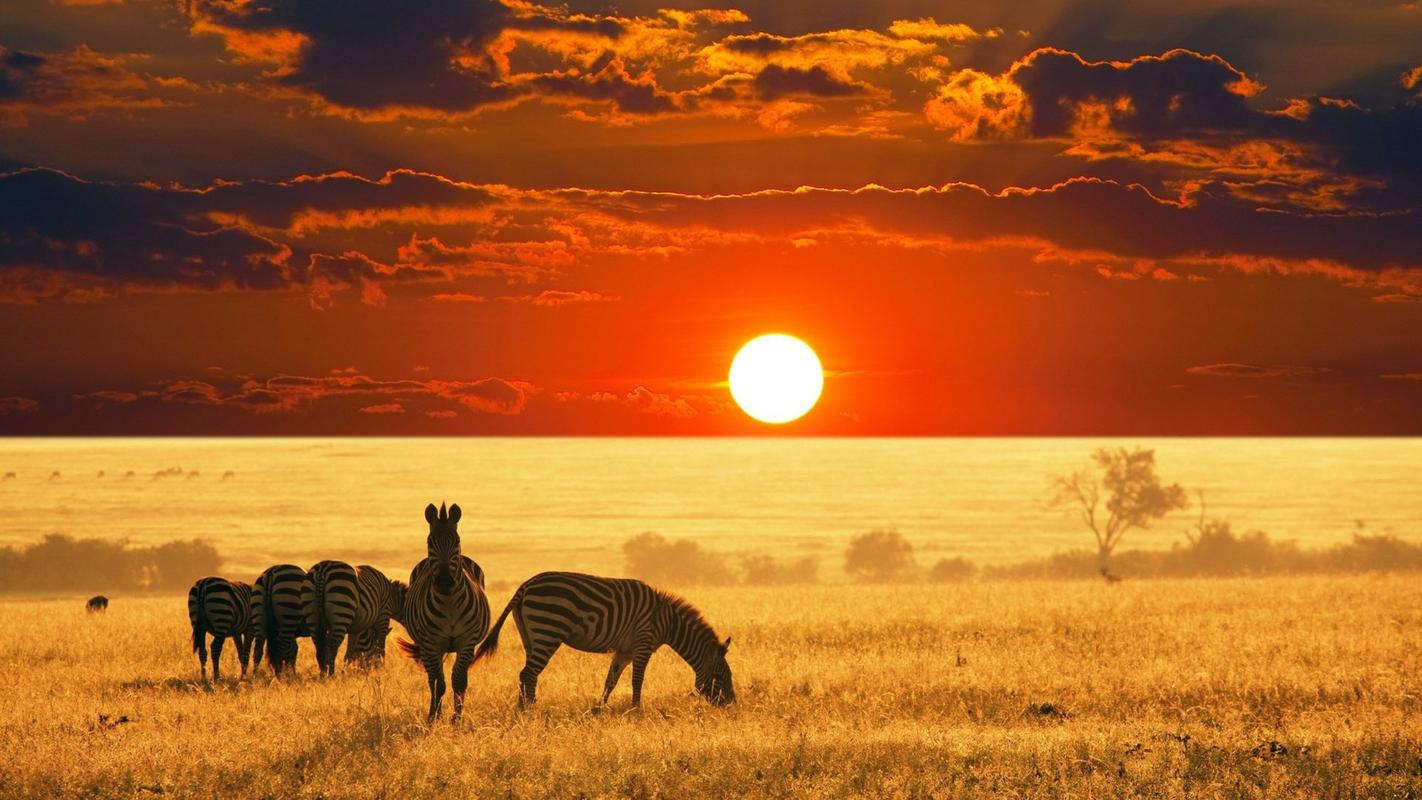

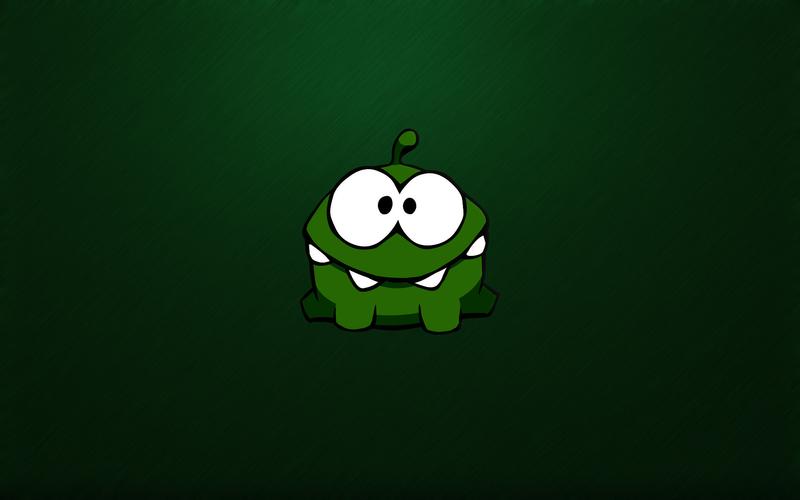


![[python网站开发] 一.Django入门知识及创建第一个网站](/uploads/image/0334.jpg)









发表评论